- სპექტრის შეცდომის კოდის RLC-1000 დანახვა ნიშნავს, რომ თქვენ გაქვთ ნელი ან არასტაბილური ინტერნეტ კავშირი.
- ამ საკითხის გამოსწორების დასაწყებად, გადააყენეთ ქსელის კავშირი და მიჰყევით ამ სახელმძღვანელოში მოცემულ შემდეგ ნაბიჯებს.
- ეწვიეთ ჩვენს სტრიმინგის ჰაბ ნაკადი სერვისების შესახებ უფრო მარტივი თვალსაჩინო ინფორმაციის მისაღებად.
- იმისათვის, რომ დარწმუნდეთ, რომ ვერასოდეს შეხვდებით საკითხს, რომლის მოგვარებაც არ შეგიძლიათ, გაითვალისწინეთ სანიშნეზე დეტალური აღწერა სპექტრის შეცდომების გვერდი.

ეს პროგრამა თქვენს დრაივერებს განაგრძობს მუშაობას და ამით გიცავთ კომპიუტერის ჩვეულებრივი შეცდომებისგან და აპარატურის უკმარისობისგან. შეამოწმეთ თქვენი ყველა მძღოლი ახლა 3 მარტივ ეტაპზე:
- ჩამოტვირთეთ DriverFix (დადასტურებული ჩამოტვირთვის ფაილი).
- დააჭირეთ დაიწყეთ სკანირება იპოვონ ყველა პრობლემატური მძღოლი.
- დააჭირეთ განაახლეთ დრაივერები ახალი ვერსიების მისაღებად და სისტემის გაუმართაობის თავიდან ასაცილებლად.
- DriverFix გადმოწერილია ავტორი 0 მკითხველი ამ თვეში.
შეგიძლიათ მიიღოთ სპექტრის შეცდომის კოდი RLC-1000 თუ თქვენ ცდილობთ ნახოთ თქვენს სპექტრის ცვლილება როკუ ცუდი ინტერნეტით ყოფნის დროს.
ამასთან, მიუხედავად იმისა, რომ შეცდომის შეტყობინება მიუთითებს, კავშირი ყოველთვის არ არის მიზეზი.
სხვა მიზეზები სპექტრის შეცდომის კოდი RLC-1000 მოიცავს კორუმპირებული DNS ქეშის და მოძველებული არხის აპს. იმისდა მიუხედავად, თუ რატომ არ მუშაობს Spectrum აპარატი Roku- ზე, აქ მოცემული გადაწყვეტილებები გადაჭრის საკითხს.
როგორ დავაფიქსირო სპექტრის შეცდომის კოდი RLC-1000?
1. აღადგინეთ ქსელის კავშირი

როდესაც მიიღებთ სპექტრის შეცდომის კოდს RLC-1000, თქვენი პირველი მოქმედება უნდა იყოს თქვენი კავშირის გადაყენება. არ გადატვირთოთ თქვენი როუტერი; მიყევით ამ ნაბიჯებს თქვენი კავშირის სწორად აღსადგენად.
- პირველ რიგში, გამორთეთ თქვენი WiFi როუტერი და Roku მოწყობილობა. დატოვეთ ეს დაახლოებით 15 წამი, სანამ არ ჩართავთ.
- თუ პირველი ნაბიჯი ვერ გამოასწორებს შეცდომას, გათიშეთ თქვენი Roku ქსელის კავშირიდან, ხელახლა დააკავშირეთ და ისევ სცადეთ.
- ახლა შეგიძლიათ გადააყენოთ მთელი კავშირი, თუ ორივე ზემოთ მოყვანილი ნაბიჯი ვერ შესრულდება.
- ამისათვის გათიშეთ ტელევიზორი, როუტერი და Roku როგორც დენის წყაროდან, ასევე ინტერნეტიდან. დააკავშირეთ ყველა დაახლოებით 1 წუთის შემდეგ.
2. შეასწორეთ სპექტრის შეცდომის კოდი RLC-1000 მოწყობილობების ენერგიული ციკლის საშუალებით

- პირველ რიგში, ჩართეთ როუტერი, Roku და მოდემი ელექტროენერგიის მიწოდებასა და ინტერნეტ მომსახურებიდან.
- შემდეგ, სამივე მოწყობილობა გათიშული, დააჭირეთ და დააჭირეთ ღილაკს Ძალა როუტერის ღილაკი დაახლოებით 30 წამი.
- ამის შემდეგ, ჩართეთ მოწყობილობები დენის წყაროსთან.
- დააკავშირეთ ისინი ამ თანმიმდევრობით: ჯერ მოდემი, შემდეგ როუტერი და ბოლოს თქვენი Roku.
- ერთი მოწყობილობის შეერთების შემდეგ, მიეცით მას სრული ატვირთვა, სანამ არ დაუკავშირებთ შემდეგს.
- შემდეგ, მიეცით როუტერს წვდომის უფლება.
- შეამოწმეთ, კვლავ ჩანს თუ არა სპექტრის შეცდომის კოდი RLC-1000 შეტყობინება.
უმეტესად, თქვენს კომპიუტერში ქეშის დაგროვება შეიძლება იყოს მიზეზი, რომ Spectrum აპი არ მუშაობს Roku- ზე. ამგვარად, ეს გამოსავალი ასწორებს საკითხს მარყუჟის მოწყობილობების მეხსიერების გასუფთავებით.
3. ხელით წაშალეთ და დააინსტალირეთ Spectrum სატელევიზიო არხი
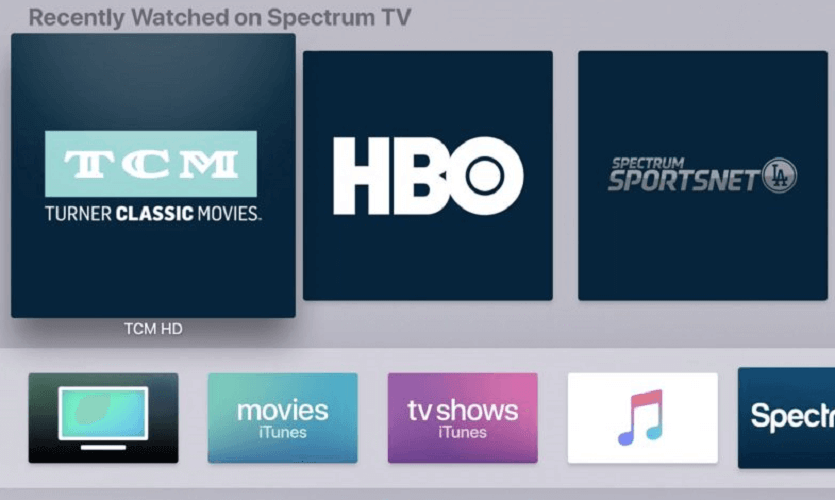
- როკუზე გადასვლა ჩემი არხები.
- შემდეგ, მონიშნეთ Spectrum სატელევიზიო არხი სიიდან და შემდეგ დააჭირეთ ვარსკვლავს (*) ღილაკი Roku- ს პულტზე.
- გადასვლა არხის ამოღება ღილაკს პარამეტრები და დააჭირეთ კარგი პულტზე.
- ამის შემდეგ, თქვენი Roku დისტანციური გამოყენებით, გახსენით როკუს არხის მაღაზია.
- შემდეგ დააჭირეთ ღილაკს ძებნა, შემდეგ მოძებნეთ სპექტრის ტელევიზორი, და დააჭირეთ Დაინსტალირება.
- შედით თქვენს ანგარიშში და ეთანხმებით შემდეგ პირობებს.
- დაბოლოს, გახსენით არხი და შეეცადეთ ხელახლა შექმნათ სპექტრის შეცდომის კოდი RLC-1000.
სპექტრის შეცდომის კოდი RLC-1000 ძირითადად გამოწვეულია თქვენი ინტერნეტით, ხოლო ზემოთ მოცემულმა გადაწყვეტილებებმა უამრავ მომხმარებელს შეუწყო ხელი პრობლემის მოგვარებაში.
ამასთან, თუ თქვენ სცადეთ მეთოდები და Spectrum აპლიკაცია ჯერ კიდევ არ მუშაობს Roku- ზე, მაშინ შეეცადეთ მიმართოთ Roku- ს მომხმარებელთა დახმარებას.
ისინი დისტანციურად მოახდენენ პრობლემების გადაჭრას და საჭიროების შემთხვევაში, გაგზავნეთ ვინმე, რომ შეამოწმოს თქვენი დაყენება.
ხშირად დასმული შეკითხვები
სპექტრს შეუძლია დააჩქაროს თქვენი ინტერნეტ კავშირის სიჩქარე მათ მიერ შეძენილი პაკეტის საფუძველზე, მაგრამ, როგორც წესი, ეს შეიძლება იყოს მხოლოდ თქვენი ინტერნეტ კავშირის პრობლემა, საბოლოოდ სპექტრის პაკეტის დანაკარგები.
თუ თქვენი WiFi ჩართულია, მაგრამ ჯერ კიდევ არ გაქვთ ინტერნეტი, გირჩევთ დაუკავშირდეთ თქვენს ISP პროვაიდერს პრობლემების გადაჭრის მეტი ვარიანტისთვის.
იმის გასარკვევად, არის თუ არა თქვენი ინტერნეტი throttled, შეგიძლიათ გამოიყენოთ სიჩქარის მონიტორინგის საშუალებები თქვენი კავშირის შესამოწმებლად.


